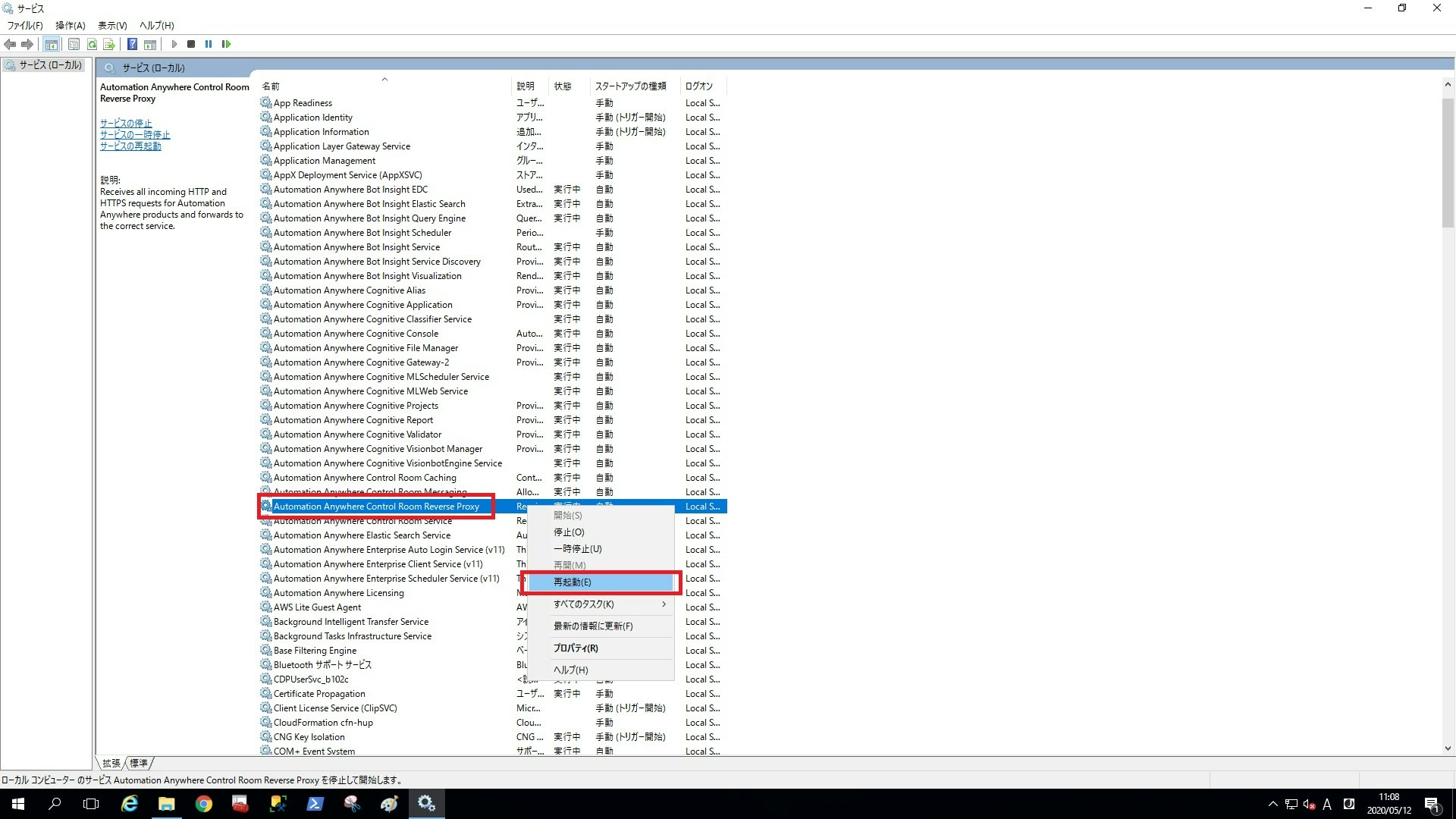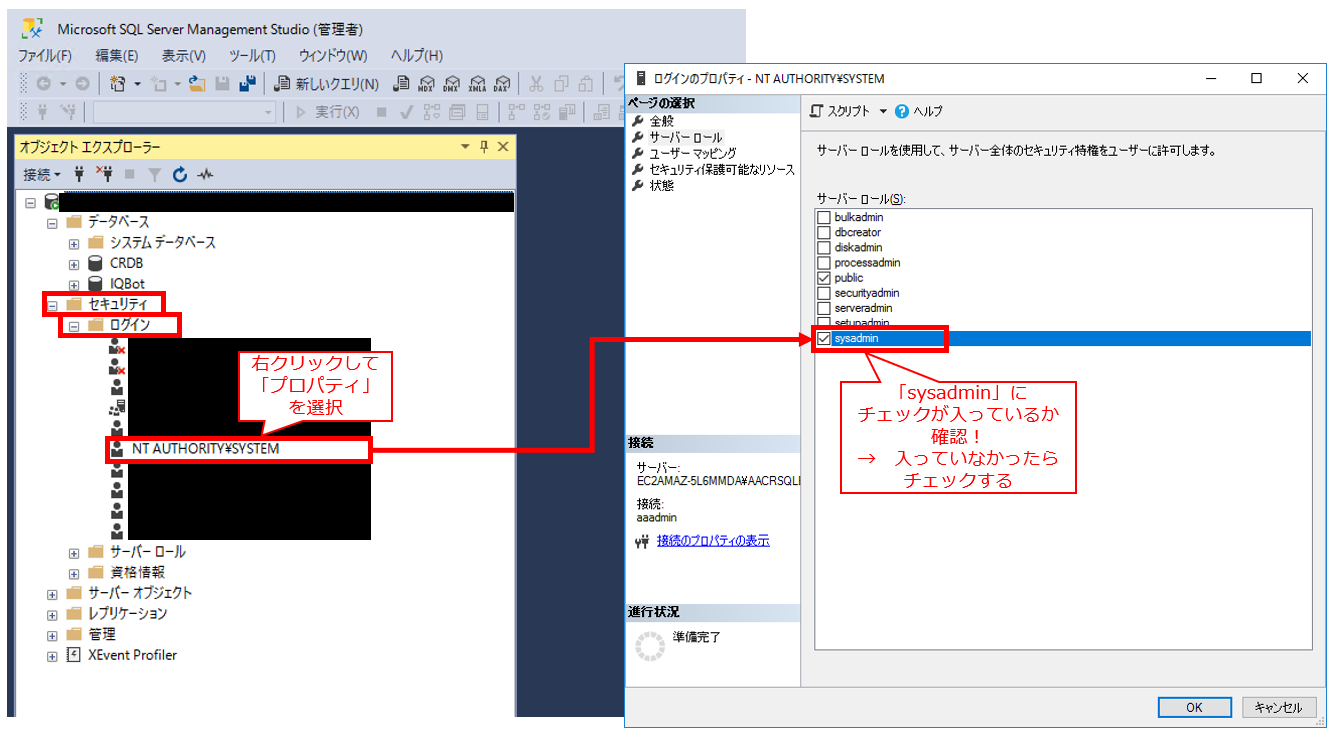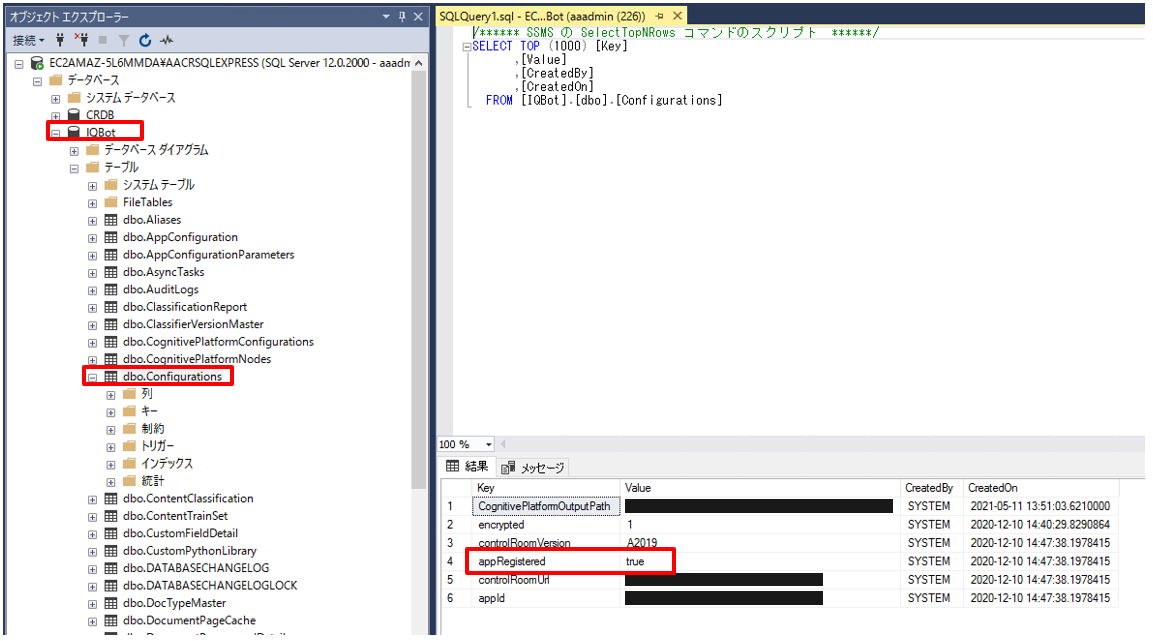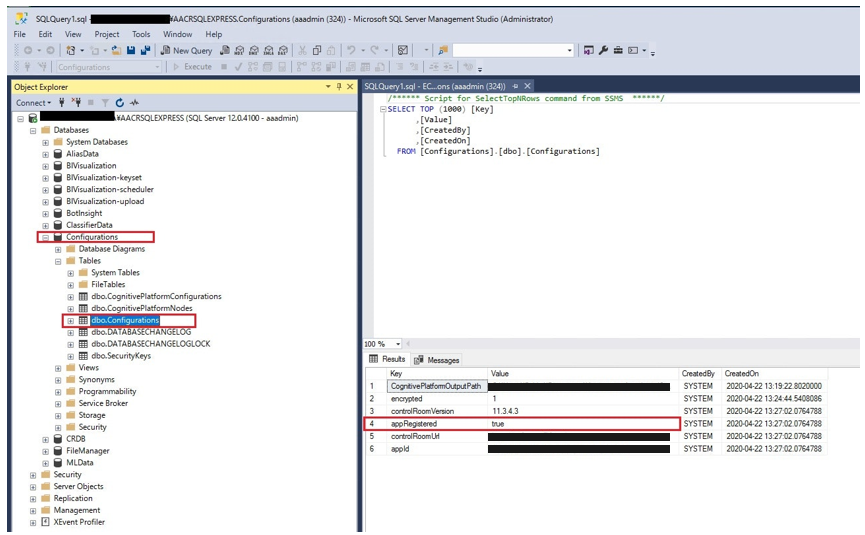IQ Botのログイン画面を起動した際、以下のエラーが出たときの対処方法です。
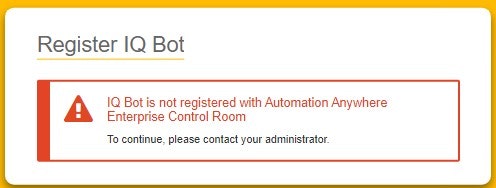
このエラーは状況によって多様な原因で起こるのですが、候補となる対処方法をいくつか挙げてみます。
①CRにIQ BotのURLが登録されていない
IQ Botをインストールしたら、CRの設定画面でIQ BotのURLを登録する必要がありますが、それをやっていない場合にこのエラーが出ます。
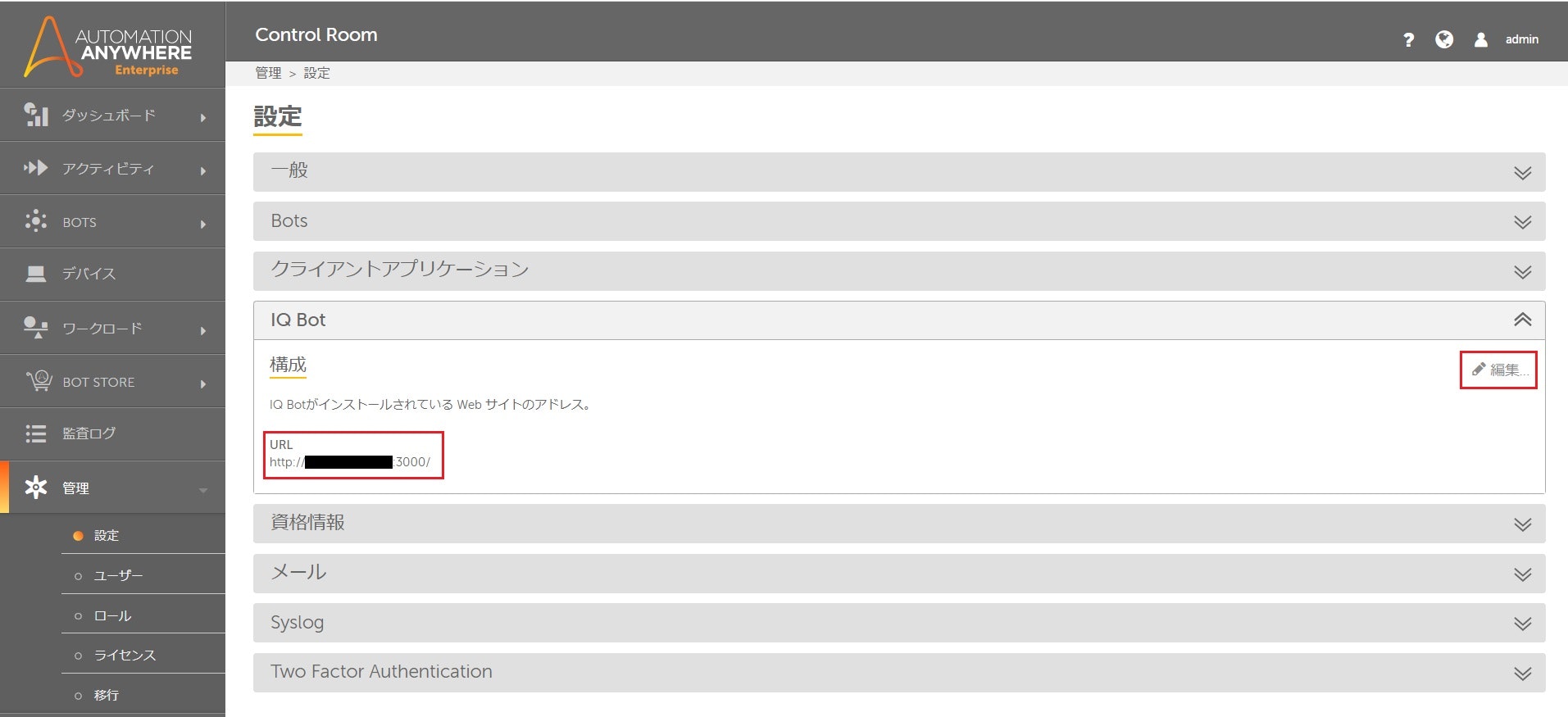
上記が登録されていなかったら、「編集」を押して登録しましょう。
登録されているのにやっぱりIQ Bot側でエラー……という場合は次へ。
②CRがまだ立ち上がっていない
サーバを起動したてのときなど、CRが立ち上がっていないタイミングでIQ Botを起動した場合もこのエラーが出ます。
CRでBat Gatewayが出る場合なども同様です。
この場合は、CRが立ち上がるのを待ってからもう一度IQ Botを起動しましょう。
それでもやっぱりエラーが解消しない場合は、次へ。
③IQ Botにアクセスしたブラウザのキャッシュクリア
IQ Botにアクセスした端末のブラウザのキャッシュにエラーが出たときの接続情報が残ってしまっている可能性があります。
キャッシュクリアのやりかたは以下のリンクを参考にしてください。
Chromeの場合:
https://support.google.com/accounts/answer/32050?co=GENIE.Platform%3DDesktop&hl=ja
Internet Explorerの場合:
https://cs.myjcom.jp/knowledgeDetail?an=000004278
それでもやっぱりエラーが解消しない場合は、以下へ。
④CRサーバのリバースプロキシサービスの再起動
CRサーバのサービスにエラーの接続情報が残ってしまっている可能性もあるので、該当サービスを再起動します。
Windowsの「サービス」から、「Automation Anywhere Control Room Reverse Proxy」を右クリックして再起動します。
⑤Configurations配下の.batファイルを使ったリブート
IQ BotのConfigurationsフォルダ(デフォルトから変えていなければC:\Program Files (x86)\Automation Anywhere IQ Bot A2019\Configurations)の中にある、以下の.batファイルを順に右クリック→管理者として実行し、しばらく待ちます。
- stopanduninstallallservices.bat
- installandstartallservices.bat
※この処理をかけた直後は、②の原因で同じエラーが出続ける場合があるので、実行してからしばらく待ちます。
経験上99%はここまでで解決するはずなのですが、これでも解決しないときは以下へ。
⑥DBとの接続にWindows認証を使っている場合
IQ Botのインストール時に、DBとの接続設定でWindows認証を使っている場合、ログインの「NT AUTHORITY/SYSTEM」がsysadmin権限を持っている必要があります。権限がついていなければ、つけた上で⑤を実施します。
上記のトラブルシューティングは、公式ドキュメントサイトの以下のページに準拠しています。
⑦DBが変
ごく稀に、インストールの際に、IQ Botの登録情報がDBにうまく反映されない場合があるようです。
筆者は一度だけこのパターンを経験しました。
IQ BotのDBサーバでConfigurations>dbo.Configurationsの中身を確認します。
(下図の「dbo.Configurations」を右クリックして「上位1000行を表示」を選択すると結果が出ます)
V11.3.5以降およびA360の場合
V11.3.4以前の場合
上記の図では「appRegistered」がtrueになっていますね。これがあるべき姿です。
この項目がごく稀にfalseになっている場合があるので、その場合は手動でtrueに直します。
(上図の「dbo.Configurations」を右クリックして「上位200行を編集」を選択すると、表の中身を編集できます)
まとめ
以上が筆者が知る限りの「Register IQ Bot」のエラーの対処方法ですが、他にもわかった情報があれば都度追記します。
<検索用> not registered